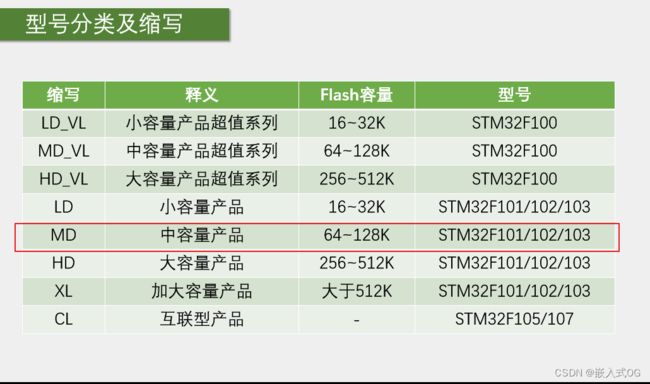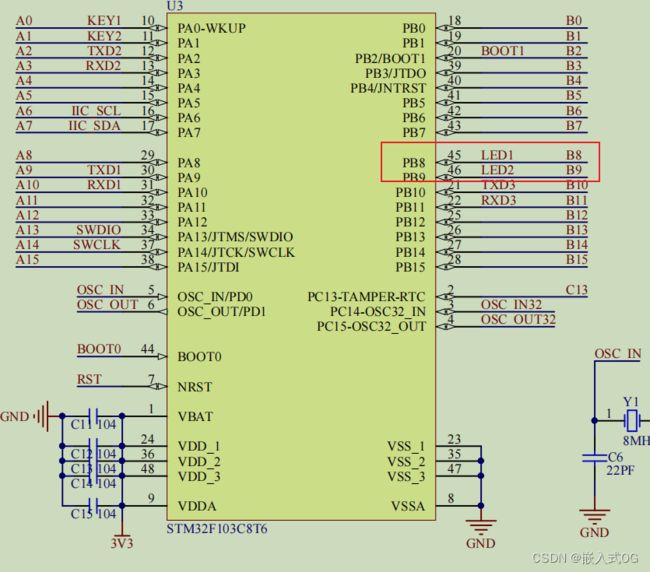嵌入式-Stm32-江科大基于寄存器点亮LED灯
文章目录
-
- 前言:
- 一:搭建基于寄存器控制LED的工程
- 二:用江科大的STM32板子实现基于寄存器点亮LED灯
- 三:用非江科大stm32板子实现基于寄存器点亮LED灯
-
- 道友:一星陨落,黯淡不了星空灿烂;一花凋零,荒芜不了整个春天。
当前stm32的开发方式主要有:
①基于寄存器:最底层,最直接,效率更高,结构复杂,寄存器太多,不太推荐。
②基于标准库(库函数):使用ST官方提供的封装好的函数,通过调用函数来间接地配置寄存器,江科大课程主打基于库函数开发。封装好的函数都在STM32F103x标准外设库(固件库)
③基于HAL库:用图形化界面快速配置STM32,适合快速上手,但隐藏了底层逻辑。
推荐文章
1.《嵌入式-stm32-hal库通过GPIO点LED灯》
2.《嵌入式-stm32-江科大基于标准库通过GPIO点LED灯》
前言:
 0.2 Keil5内设置STlink烧录方式
0.2 Keil5内设置STlink烧录方式

0.3 复位按键reset和run

一:搭建基于寄存器控制LED的工程
1.1 从0到最终代码截图预览
1.2 从零开始搭建 项目(一步一步)
先newproject,再选芯片ARM→STM32F103C8。
下面主要工作是创建文件夹来存放从固件库复制来的各种文件,第一次比较麻烦,但后续自己开发一般都是复制黏贴上一份项目的文件
手动在KEIL5内添加文件组
工程文件夹里手动创建Start、User 文件夹,复制固件库里面的部分文件到工程文件夹
①Start部分1:启动文件,位于固件库文件夹.\Libraries\CMSIS\CM3\DeviceSupport\ST\STM32F10x\startup\arm”。**STM32的程序从启动文件执行。**启动文件选择只需根据下表选择其中一个.s文件
②Start部分2:位于固件库目录“.\Libraries\CMSIS\CM3\DeviceSupport\ST\STM32F10x”的三个文件。"stm32f10x.h"描述STM32外设寄存器 及其对应的地址 ,作用相当于51单片机中的头文件“REG52.h”。“system_stm32f10x.h”、"system_stm32f10x.c"主要用于配置时钟,比如配置STM32的主频为72MHz。
③Start部分3:位于固件库目录“.\Libraries\CMSIS\CM3\CoreSupport”的两个文件。“core_cm3.h”和“core_cm3.c”是内核寄存器的描述文件,并且还带了一些内核的配置函数。
④User文件夹:存放用户编写的main.c等文件。

1.5 工程里对应建立Start、User等同名称的分组,然后将文件夹内的文件添加到工程分组里。

下一步是需要有在工程选项里添加这个文件夹的头文件路径,要不然软件是找不到.h文件的
Strart分组:注意启动文件的选择,只需根据下表选择其中一个.s文件。
User分组:注意添加main.c文件时,路径要选上User文件夹,否则默认路径在文件外。下面给出main.c文件中的代码:
#include "stm32f10x.h" // Device header
int main(void){
while(1){
}
}
//注意最后一行必须是空着
1.6 工程选项,C/C++.Include Paths内声明所有包含头文件的文件夹,否则软件找不到.h文件。 点击魔术棒按钮→C/C++→Include Path →右侧的三个点按钮,添加对应的文件夹即可
必须要添加这个头文件,相当于这个是51单片机的“reg52.h”
二:用江科大的STM32板子实现基于寄存器点亮LED灯
Cortex-M3 →系统总线 →AHB总线 → 桥接2 →GPIOC→PC13
#include "stm32f10x.h" // Device header
int main(void){
//配置RCC寄存器,使能GPIOC的时钟。GPIO都属于APB2外设
RCC->APB2ENR = 0x00000010;
//配置寄存器PC13:通用推挽输出模式、输出模式50MHz
GPIOC->CRH = 0x00300000;
//输出数据寄存器PC13:
GPIOC->ODR = 0x00002000;//LED灭
// GPIOC->ODR = 0x00000000;//LED亮
while(1){}
}
GPIO都是APB2的外设 第一: //配置RCC寄存器,使能GPIOC的时钟。GPIO都属于APB2外设 RCC->APB2ENR= 0x00000010;
第二: //配置寄存器PC13:通用推挽输出模式、输出模式50MHz GPIOC->CRH = 0x00300000;
因为这里是PC13端口,0-7是低位寄存器,8-15位是高寄存器,所以用来配置高寄存器
二进制和16进制的转换,4位换1位
三:用非江科大stm32板子实现基于寄存器点亮LED灯
3.1 复制前面项目,只修改main.c内代码
#include "stm32f10x.h"
int main(void)
{
while(1)
{
// //配置RCC寄存器,使能GPIOC的时钟。GPIO都属于APB2外设
// RCC->APB2ENR = 0x00000010;
// //配置寄存器PC13:通用推挽输出模式、输出模式50MHZ
// GPIOC->CRH = 0x00300000;
// //输出数据寄存器PC13:
// GPIOC->ODR = 0x00000000;//led亮
//配置RCC寄存器,使能GPIOB的时钟。GPIO都属于APB2外设
RCC->APB2ENR = 0x00000008;
//配置寄存器PB8:通用推挽输出模式、输出模式50MHZ
GPIOB->CRH = 0x00000003;
//输出数据寄存器PB8 :
GPIOB->ODR = 0x00000100;//led灭
GPIOB->ODR = 0x00000000;//led亮
while(1){}
}
}
3.2 根据自己板子的原理图点灯
Cortex-M3 →系统总线 →AHB总线 → 桥接2 →GPIOB→PB8→LED1
选用PB8控制LED1
3.3 看数据手册
配置RCC(APB2外设时钟使能寄存器)→GPIO端口配置高寄存器→GPIO端口输出数据寄存器
配置RCC(APB2外设时钟使能寄存器),GPIO是由APB2控制的,IOPB就是控制B组,置1,其余都是0
GPIO端口配置高寄存器,0-7 是低位,8-15是高位,我们要控制PB8,8是高位
GPIO端口输出数据寄存器,图二控制GPIO的B组,图三控制GPIO的B组的8引脚
以上就是STM32基于寄存器开发的方式,简单了解就行。
参考博主:虎慕
推荐文章
1.《嵌入式-stm32-hal库通过GPIO点LED灯》
2.《嵌入式-stm32-江科大基于标准库通过GPIO点LED灯》